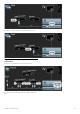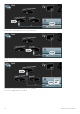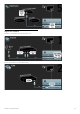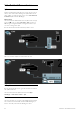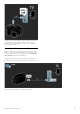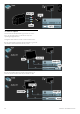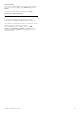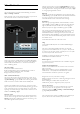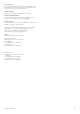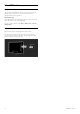User manual
5.5 Nettverk
Kablet
Hvis du skal konfigurere en kablet nettverkstilkobling, må du lese i
Hjelp > Innstilling > Nettverk
Koble ruteren til TVen med en nettverkskabel. Bruk en skjermet FTP
Cat. 5E ethernet-kabel for å innfri EMC-forskriftene.
Wi-Fi-klar
Denne TVen er klar for trådløst nettverk. Med trådløs USB-adapter
PTA01 (tilleggsutstyr, selges separat) kan du koble TVen trådløst til
nettverket. Du kan koble til Net TV – det beste fra Internett på
TVen – trådløst og enkelt.
Gjør TVen trådløs
1 Slå på den trådløse nettverksruteren.
2 Sett inn USB-adapteren PTA01 i USB-tilkoblingen på siden av
TVen. Den trådløse installeringen starter automatisk.
3 Følg instruksjonene på skjermen.
WPS – Wi-Fi Protected Setup
Hvis ruteren din har WPS (Wi-Fi Protected Setup), trykker du på
WPS-knappen på ruteren. Gå tilbake til TVen i løpet av to minutter,
velg Enkel tilkobling, og trykk på OK. TVen kobler seg til nettverket.
Dette tar omtrent to minutter. Fullfør deretter installasjonen.
De fleste nyere trådløse rutere har WPS og er merket med WPS-
logoen. WPS-systemet bruker WPA-sikkerhetskryptering og kan ikke
brukes i nettverket sammen med andre enheter som bruker WEP-
kryptering. Hvis du likevel trenger WEP-enheten i nettverket, må du
installere med Skanning > Egen.
Søke etter rutere
Hvis du har flere rutere i nettverket, kan du velge det nettverket du
vil bruke. Hvis du vil velge en bestemt nettverksruter, trykker du på
Skanning på første side i installasjonen. Ruterne med WPS og med
det sterkeste signalet vises først på listen.
Velg den ruteren du vil ha, og trykk på Enkel tilkobling hvis ruteren
har WPS. Alternativt kan du trykke på PIN-kode hvis du kan koble til
ved å angi PIN-koden i ruterprogrammet. Eller du kan trykke på Egen
for å angi krypteringsnøkkelen manuelt.
PIN-kode
Hvis du vil opprette den sikre tilkoblingen med en PIN-kode, velger
du PIN-kode og trykker på OK. Skriv ned den åttesifrede PIN-koden
som vises, og angi den i ruterprogramvaren på PCen. Se
ruterhåndboken for å finne ut hvor PIN-koden skal angis.
Egendefinert
Hvis du vil angi krypteringsnøkkelen (sikkerhetsnøkkelen) manuelt,
velger du Egen og trykker på OK. Hvis ruteren har WPA-sikkerhet,
angir du passordet med fjernkontrollen. Hvis du vil ha tilgang til
tastaturet på skjermen, velger du tekstfeltet og trykker på OK.
Hvis ruteren har WEP-sikkerhetskryptering, blir du bedt om å angi
krypteringsnøkkelen som heksadesimale tall. Du finner denne
heksadesimale nøkkelen i ruterprogramvaren på PCen. Noter den
første nøkkelen i WEP-nøkkellisten, og bruk fjernkontrollen til å angi
den på TVen. Hvis sikkerhetsnøkkelen blir godkjent, kobles TVen til
den trådløse ruteren.
Godta sluttbrukeravtalen hvis du blir bedt om det.
Viktig
La den trådløse USB-adapteren være koblet til USB-tilkoblingen
permanent.
Når TVen er koblet til det trådløse nettverket, kan den gratis
programvaren Wi-Fi MediaConnect vise – projisere – PC-skjermen
på TVen. Du kan vise video, musikk, presentasjoner osv. som spilles
av på den stasjonære eller bærbare PCen.
Avspillingen av videoen kan påvirkes av PCens ytelse og
båndbredden til det trådløse nettverket.
Dette trenger du
For å kunne bruke Wi-Fi MediaConnect må du installere den gratis
programvaren på PCen.
Installere Wi-Fi MediaConnect
1 Sett inn Wi-Fi MediaConnect CD-ROMen i PCen. CD-ROMen
fulgte med PTA01.
2 PCen starter nettleseren og åpner nedlastingssiden for Wi-Fi
MediaConnect – www.philips.com/wifimediaconnect. På dette
webområdet finner du hvilke PC-systemkrav som gjelder.
3 Angi koden som står på CD-ROM-omslaget.
4 Klikk på knappen Last ned nå for å laste ned gratisprogrammet Wi-
Fi MediaConnect.
5 Når nedlastingen er fullført, klikker du på filen Wi-Fi
MediaConnect_setup.exe. Følg instruksjonene på skjermen.
Navn på TV-nettverk
Hvis du har mer enn én TV i hjemmenettverket, kan du gi denne
TVen et nytt navn. Hvis du vil gi denne TVen et nytt navn i
nettverket, trykker du på h > Innstilling > Nettverksinnstillinger
og velger Navn på TV-nettverk.
Når du skal angi navnet, trykker du på OK for å åpne tastaturet på
skjermen, eller du kan bruke tastaturet på fjernkontrollen.
68 Kontakter / Nettverk